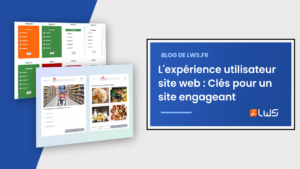Comme beaucoup de CMS tel que Prestashop ou Joomla, WordPress est écrit en PHP et comporte des bases de données MySQL. Dès que vous allez vous rendre sur une page Web, cette dernière sera construite pendant le chargement. Le code PHP va accéder à la base de données WordPress. Une requête est nécessaire pour écrire le titre de votre article, une autre pour le nom de l’auteur ou bien pour la date de publication de votre article. Lors de la connexion de votre page à votre base de données, il se peut que vous ayez le message “Erreur lors de la connexion à la base de données“. Cela signifie que la page n’a pu se connecter à la base de données MySQL afin de compléter les informations nécessaires à la construction de votre page.
De nombreuses raisons font que votre site Web ne peut se connecter à votre base de données MySQL, cependant les trois raisons principales sont les suivantes:
- La base de données WordPress est corrompue. La base de données peut être corrompu pour différentes raisons. Cependant, il s’agit souvent de l’installation d’une mauvaise extension.
- Les identifiants de connexion à la base de données sont faux. Afin de pouvoir se connecter et récupérer les informations nécessaires à la construction de vos pages Web, WordPress utilise des identifiants de connexion (nom d’utilisateur et mot de passe). Si ces informations ont été modifiés ou si vous avez déplacé votre site Web vers un nouvel hébergeur, votre site Web ne sera plus en mesure de se connecter à la nouvelle base de données WordPress avec les anciennes informations d’identification.
- Le serveur hébergeant votre base de données MySQL est en panne. Le serveur hébergeant votre base de données peut être en panne en raison d’un problème technique chez votre hébergeur Web. Cela peut aussi être la conséquence d’un gros pic de trafic sur votre serveur Web.
Dans cet article, vous allez découvrir les raisons d’une erreur de connexion à la base de données WordPress et apprendre à la réparer.
Savoir d’où provient l’erreur
Dans un premier temps, vous devez vous assurez d’avoir la même erreur aussi bien sur le front-end (Coté visiteur) que sur le Back-end (Coté administrateur) de votre site Web. Si vous obtenez l’erreur des deux cotés, il sera nécessaire de suivre l’étape se trouvant plus bas concernant la vérification des paramètres de connexion à la base de données WordPress. Cependant, si vous obtenez des erreurs légèrement différentes comme “Une ou plusieurs tables de données ne sont pas disponibles“, cela peut signifier que votre base de données est certainement endommagée et qu’il vous faudra la réparer.
WordPress dispose d’une solution permettant de réparer automatiquement votre base de données. Cependant, il faut en premier lieu, activer cette fonctionnalité. Pour cela, il vous faudra accéder au fichier “wp-config.php“. Ce fichier comprend les paramètres de configuration de votre site WordPress.
Afin de trouver le fichier “wp-config.php“, connectez-vous par le biais de votre logiciel FTP, à la racine de vos fichiers WordPress.
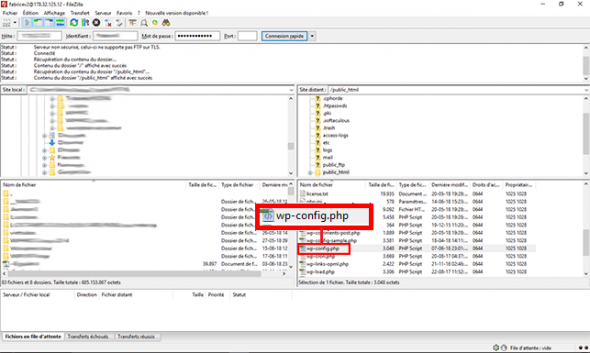
Ouvrez ce fichier et ajoutez la ligne de code suivante en bas de ce dernier:
define( 'WP_ALLOW_REPAIR', true );
L’ajout de cette ligne de code permettra d’optimiser et de réparer votre base de données. Pour cela, rendez-vous sur la page https://votredomaine.com/wp-admin/maint/repair.php ( Il suffit de remplacer votredomaine.com par le nom de domaine rattaché à votre site Web).
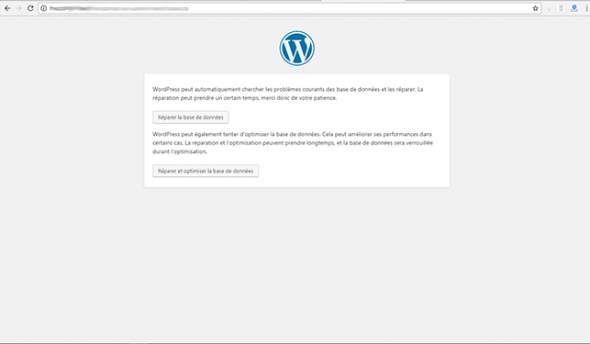
Vous devriez avoir accès à deux options permettant de réparer et optimiser la base de données WordPress. La seconde option comportant l’optimisation de votre base de données prend plus de temps car cette dernière s’effectue une fois votre base réparée.
Il faut savoir que l’accès à cette page Web est non sécurisée. En effet, n’importe qui peut accéder à cette page Web sans avoir besoin de s’identifier. Il est donc nécessaire d’enlever la ligne de code que vous avez ajouté, une fois votre base de données réparée. Le code “define ( ‘WP_ALLOW_REPAIR’, true)” permet d’activer et désactiver la page.
Vérification des paramètres de connexion à votre base de données
Il se peut que l’étape précédente n’ai pas fonctionnée. Dans ce cas, vérifiez les informations de connexion à votre base de données.
Si vous avez changé d’hébergeur Web ou modifié le nom de votre base de données par exemple et que vous n’avez pas mis à jour les informations de connexion, vous allez avoir une erreur de connexion à la base de données MySQL.
Ouvrez le fichier “wp-config.php” se trouvant à la racine de votre espace FTP. Vous y trouverez toutes les informations de connexion à votre base de données. Les informations ressemblent à ceci:
<?php
// ** MySQL setting - You can get this info from your web host ** //
/** The name of the database for WordPress */
define('DB_NAME', 'nom_de_la_table');
/** MySQL database username */
define ('DB_USER', 'nom_utilisateur');
/** MySQL database password */
define ('DB_PASSWORD', 'mot_de_passe_base');
/** MySQL hostname */
define ('DB_HOST', 'localhost');
Vous pouvez constater que quatre informations sont nécessaires pour vous connecter à la base de données WordPress.
- Le nom de la base de données: DB_NAME
- Le nom d’utilisateur de la base de données: DB_USER
- Le mot de passe: DB_PASSWORD
- L’hôte de la base de données: DB_HOST
Il suffit que l’une des valeurs soit erronée pour que WordPress ne puisse pas se connecter.
La solution la plus simple afin de vérifier que les informations soient correctes. Pour cela, comparez ces dernières avec les informations relatives à votre base de donnée. Pour cela, rendez-vous sur votre espace client afin de vous rendre sur la rubrique “MySQL et PHPMyAdmin“. Si vous utilisez cPanel comme panneau de contrôle de votre espace Web, rendez-vous dans la rubrique “Base de données” et cliquez sur le bouton “Bases de données MySQL“.
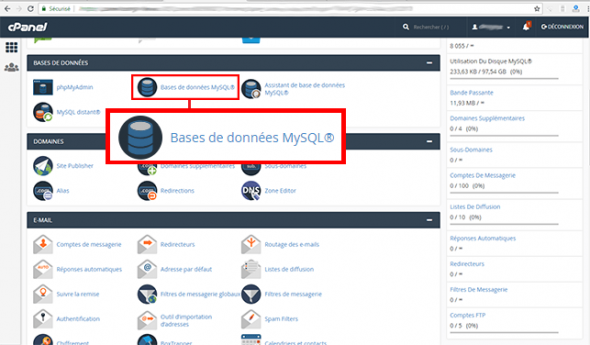
Rendez-vous dans la section base de données actuelles. Cette section permet de répertorier toutes les bases de données actuellement utilisées. Vérifiez les valeurs se trouvant dans la colonne “Base de données” et dans “Utilisateurs privilégiés“. Le but est que les valeurs correspondent avec les valeurs DB_NAME et DB_USER de votre fichier de configuration WordPress, wp-config.php.
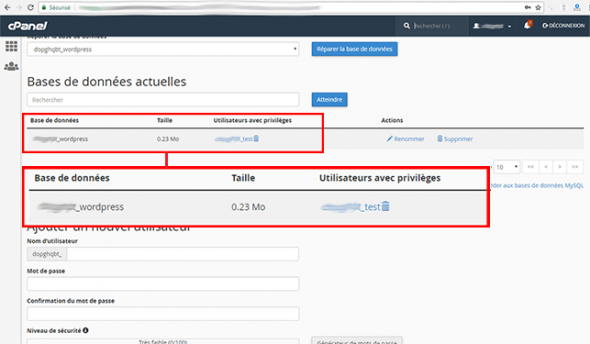
Vérifiez le nom de la base de données
En deuxième lieu, nous allons vérifier la colonne “Utilisateurs privilégiés“. En effet, dès que vous allez mettre à jour la valeur “DB_NAME“, vous allez réparer le nom d’utilisateur. Le rafraîchissement du site Web est à effectuer après chaque modification afin de vérifier son fonctionnement.
Ajout d’un utilisateur privilégié manquant
Lors du déplacement de votre site WordPress vers un autre hébergeur Web mais aussi lorsque vous installez de façon manuelle WordPress, vous pouvez oublier d’ajouter un utilisateur à votre base de données. Dans ce cas, vous verrez le champ “Utilisateurs avec Privilèges” vide.
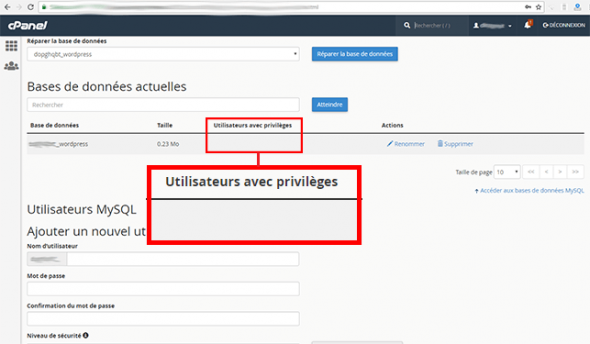
Afin de palier à ce problème, vous devrez ajouter un utilisateur à votre base de donnée:
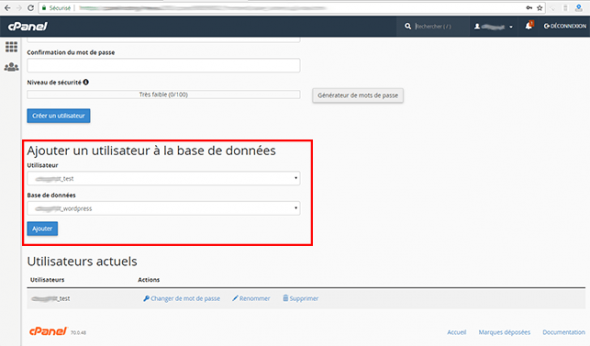
- Dans un premier temps, vérifiez que le nom d’utilisateur rattaché à votre fichier wp-config.php existe bien.
- Si c’est le cas, choisissez-le ainsi que la base de données à laquelle il est rattaché. Définissez ensuite les privilèges que vous désirez accorder à cet utilisateur puis cliquez sur “Ajouter“.
- Si votre utilisateur n’existe pas, rendez-vous dans la section “Ajouter un nouvel utilisateur“. cPanel va vous demander de définir un nom d’utilisateur et un mot de passe pour ce dernier.
- Une fois l’utilisateur de base de données créé, liez le à votre base de données comme vu précédemment.
Vérification de l’hôte de la base de données
Si vous n’avez pas résolu le problème de connexion à la base de données WordPress, il est fort possible que deux autres valeurs soient erronées: le mot de passe ou le nom d’hôte. Le nom d’hôte est généralement fourni par votre hébergeur Web lors de la création de cette dernière.
Vérification du mot de passe de connexion à la base de données
Il vous est possible de mettre à jour rapidement et facilement le mot de passe rattaché à votre base. Pour cela, rendez-vous dans la rubrique “Base de données MySQL” et allez sur “Utilisateurs actuels“.
- Recherchez l’utilisateur pour lequel vous désirez changer le mot de passe et cliquez sur “Modifier le mot de passe“.
- Il vous est possible d’utiliser le mot de passe que vous avez sur votre fichier de configuration “wp-config.php“, au niveau de la valeur DB_PASSWORD.
- Cliquez sur “Modifier le mot de passe“.
Conclusion
Cet article va vous aider à réparer l’erreur de connexion à la base de données WordPress. En suivant la procédure, étape par étape, vous êtes désormais en mesure de réparer cette erreur. L’erreur de connexion à la base de données WordPress est souvent la conséquence de l’installation d’un plugin erroné. Il peut aussi sagir d’un problème de configuration de votre base de données. Afin d’éviter tout risque de sécurité, il est conseillé de mettre à jour régulièrement votre site WordPress.
Avez-vous des questions ou des remarques à nous communiquer? N’hésitez pas à nous en faire part dans la section commentaire se trouvant ci-dessous!